皆さまこんにちは。
つい先日、やりたいゲームがあるという理由でメイン機のMacにWindowsを入れました。
その手順とかについての記事はまだ執筆中なのですが、意外と単純な理由ですぐに直せたので、こちらの記事を先にアップすることになりました。
結論から言いますと、問題の原因はWindowsのキーボードレイアウトの設定がおかしかっただけでした。なので、設定を変えればすぐに治りました。
それでは詳しく見ていきましょう。

入力切替ができない…!
その問題というもの、タイトルのように入力切り替えが上手くできなかったのです。
厳密には切り替えを行うことはできるのですが、キーボード上のどのキーを押しても切り替わらないという症状です。
なので、入力を切り替えようとするたびに画面右端をクリックしないといけないという、非常に面倒な事になっておりました。
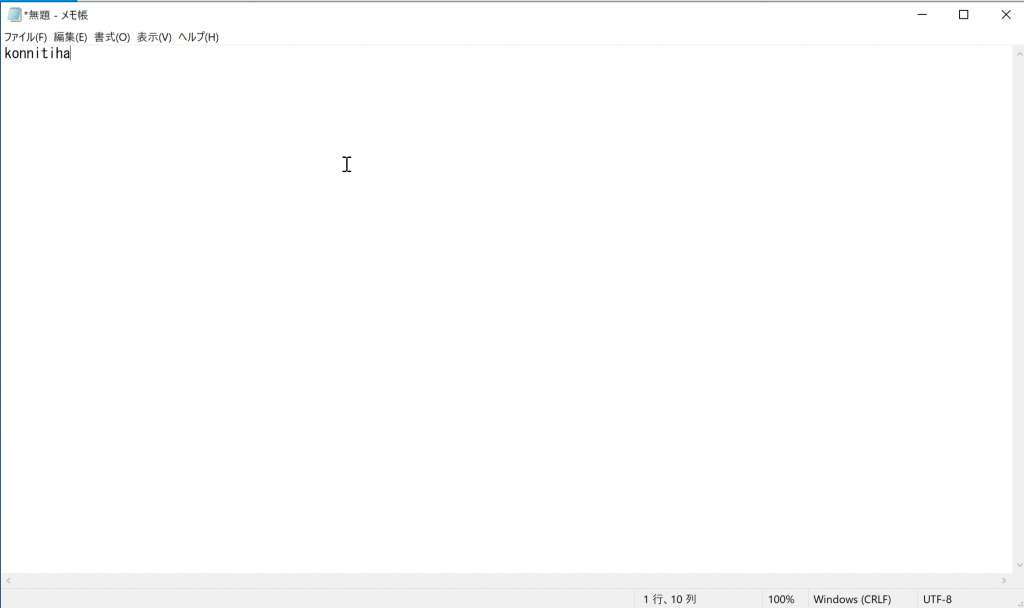
特にWindowsで記事を書いたりするわけではないのですが、なんだか気持ちが悪いので治そうと思いました。

ドライバの問題ではなかった
何かしらの挙動がおかしいとなれば、まず疑うのはドライバです。
ということで、デバイスマネージャーからドライバの更新をしましたが治らず…。アンインストールからの再インストールなども試しましたが、それでもダメでした。
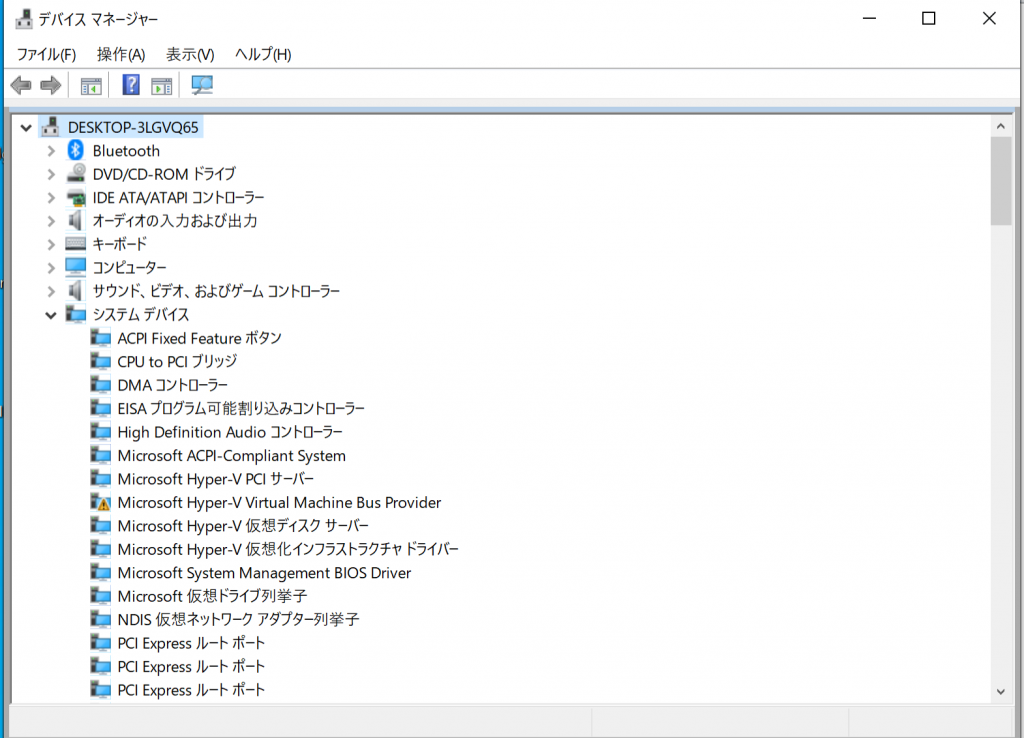
ちなみにMac上でのWindowsなため、Apple用デバイスのドライバの再インストールは少し面倒です。
macOS上でBootCampアシスタントから、Windowsサポートソフトウェアというものを入手してからでないと、再インストールできません。

原因はただのキーボード設定だった…
触っているうちにshift + 2を押すと@が入力されたので、USキーボードとして認識されていることが原因だと何となくわかりました。
ただ、キーボードレイアウトの変更の設定のやり方をググっても、Windowsの設定画面がアップデートされて少し違うため、お恥ずかしながらやり方がわかりませんでした。
コロコロ設定画面を変えるなよと言いたいですね。
ということで、自分で探すしかないので頑張って探しました。
私の認識としては、キーボードレイアウトの設定はキーボード設定からできるものだと思っていました。
なので、キーボードの詳細設定というところを開いていじってみても、何も変わらず…。
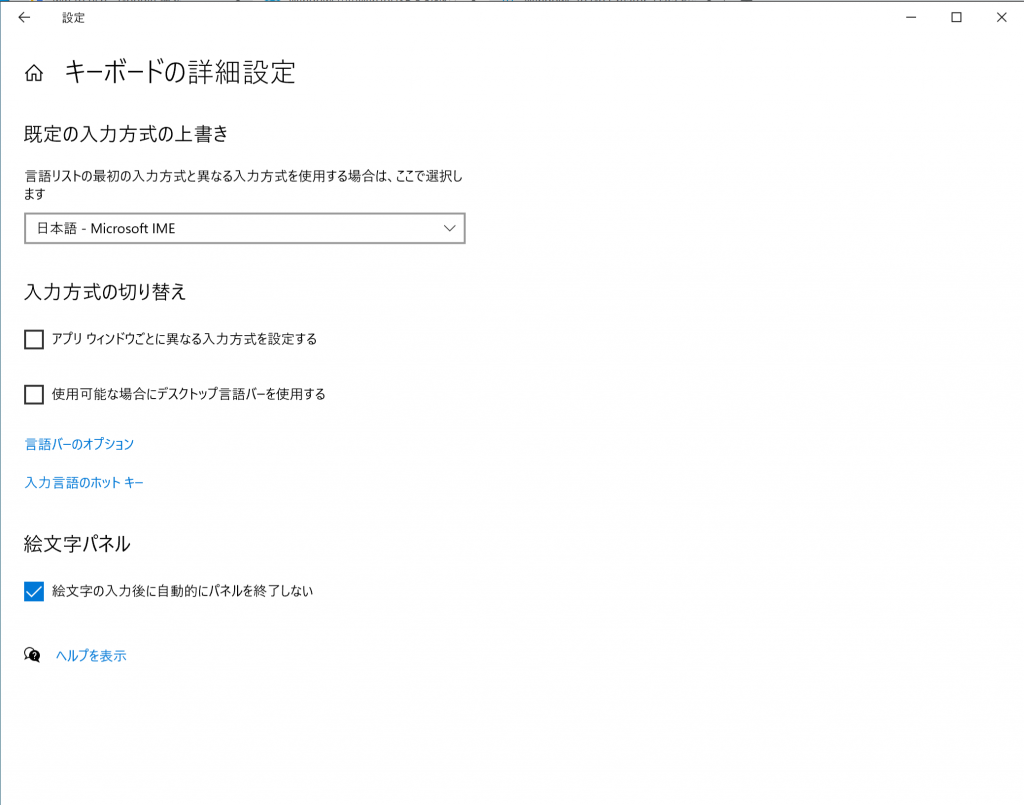
設定画面と格闘していると、やっとキーボードレイアウトの変更をする画面にたどり着きました。
設定→地域と言語と進み、さらに言語のメニューを開きます。
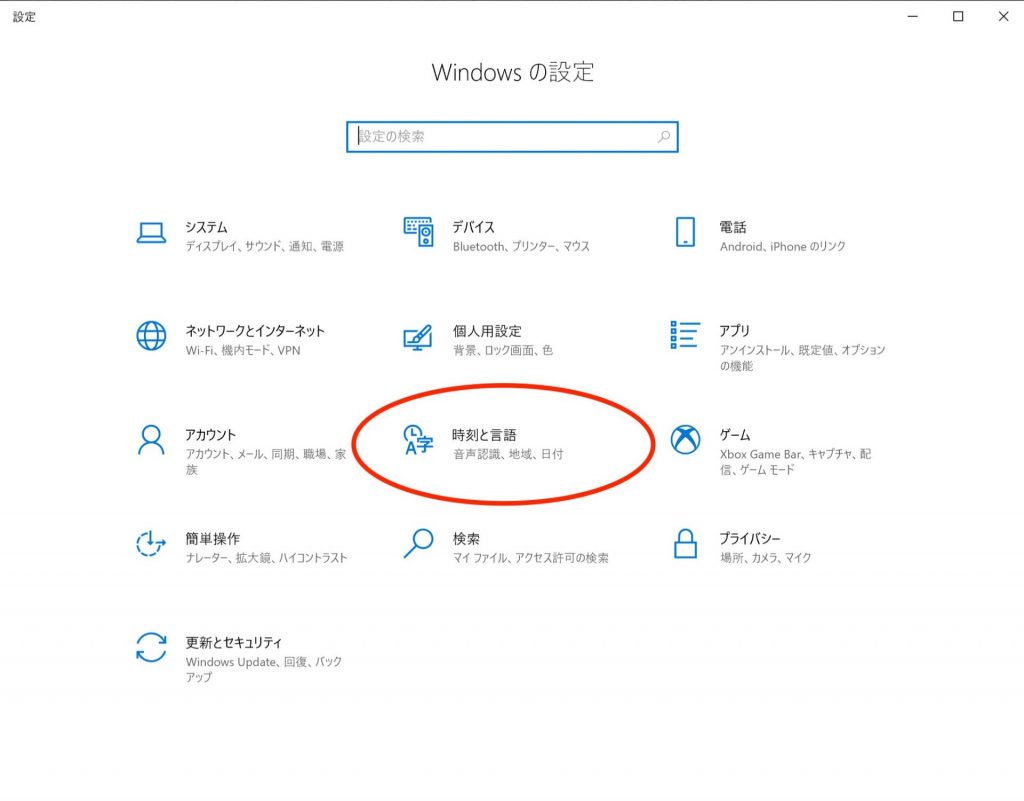
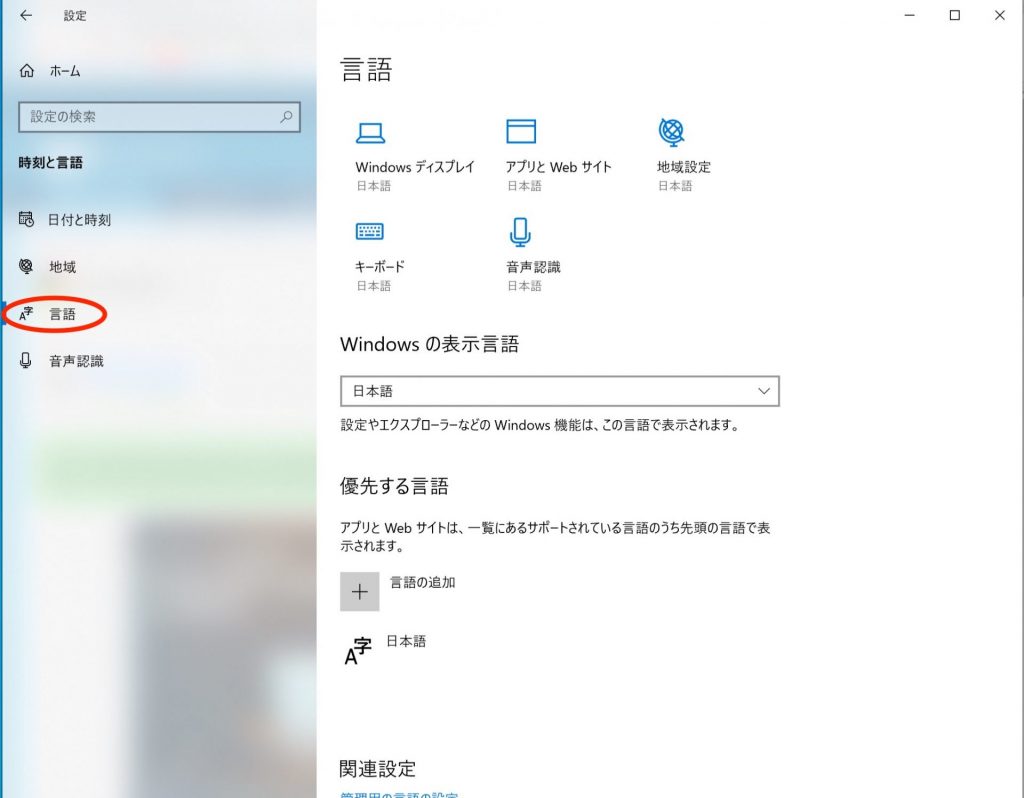
それから下の画像の赤い丸で囲った部分の「日本語」というところを一回クリックします。
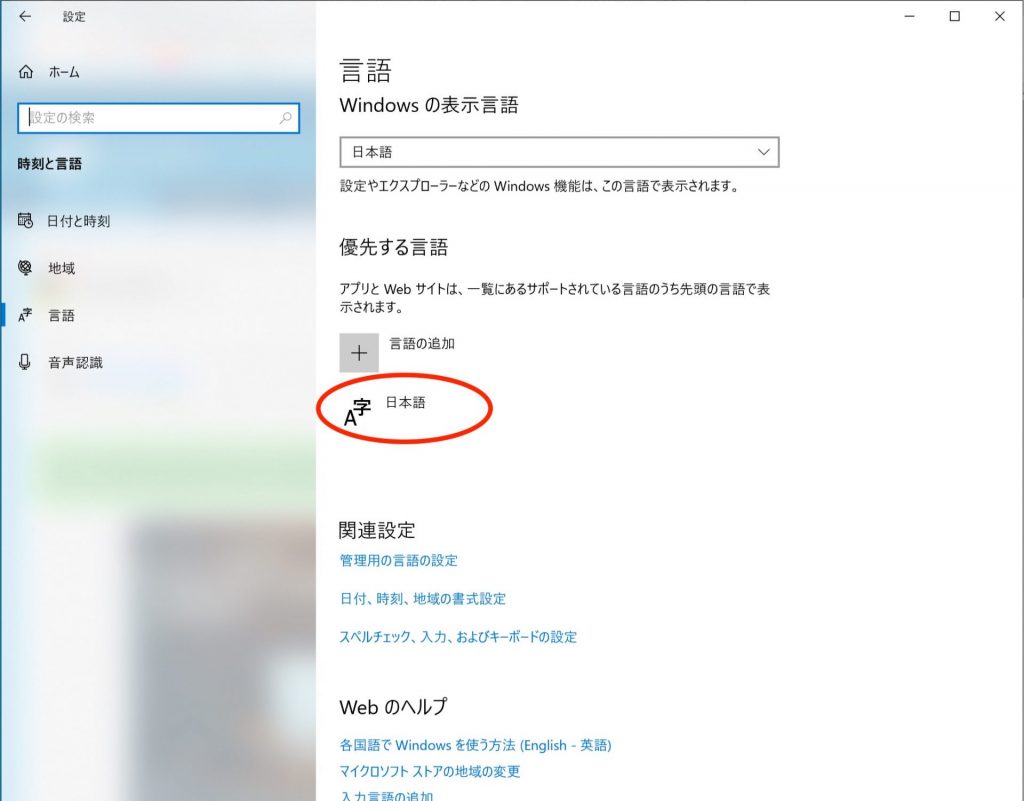
すると、下の方に「オプション」と出てくるため、それをクリックします。
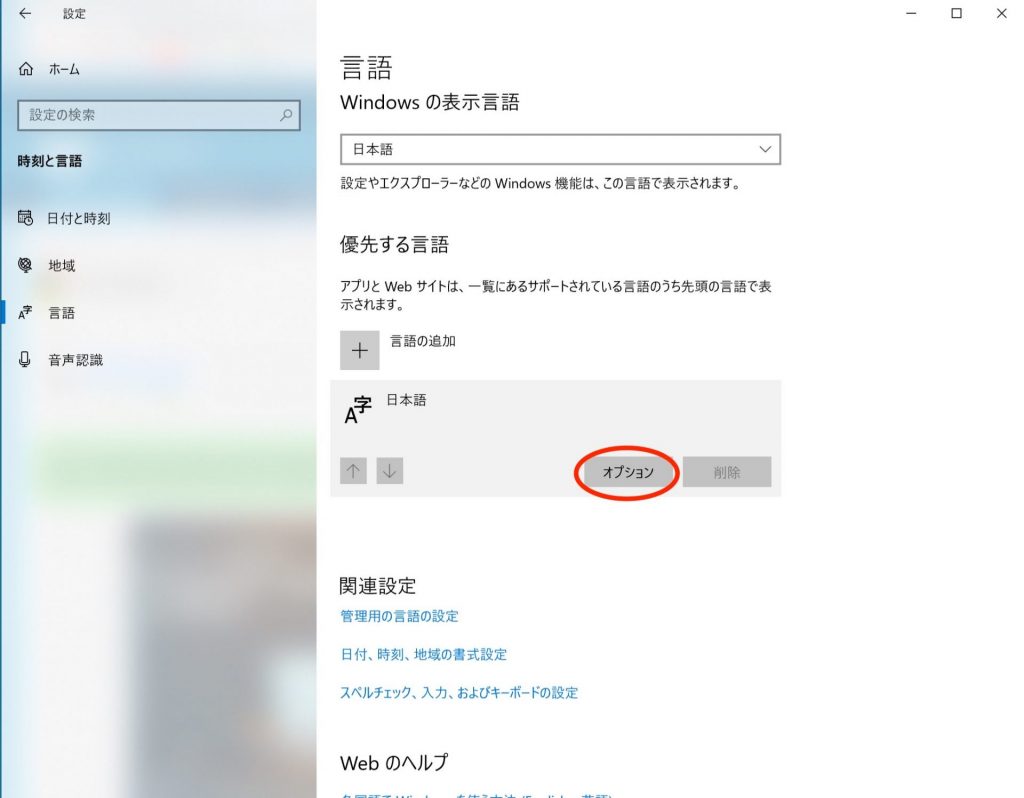
ここからキーボードレイアウトの変更ができます。
予想の通り、なぜかUS配列に設定されていたので、日本語キーボードに変更し治すと入力切替ができない問題が解決しました!
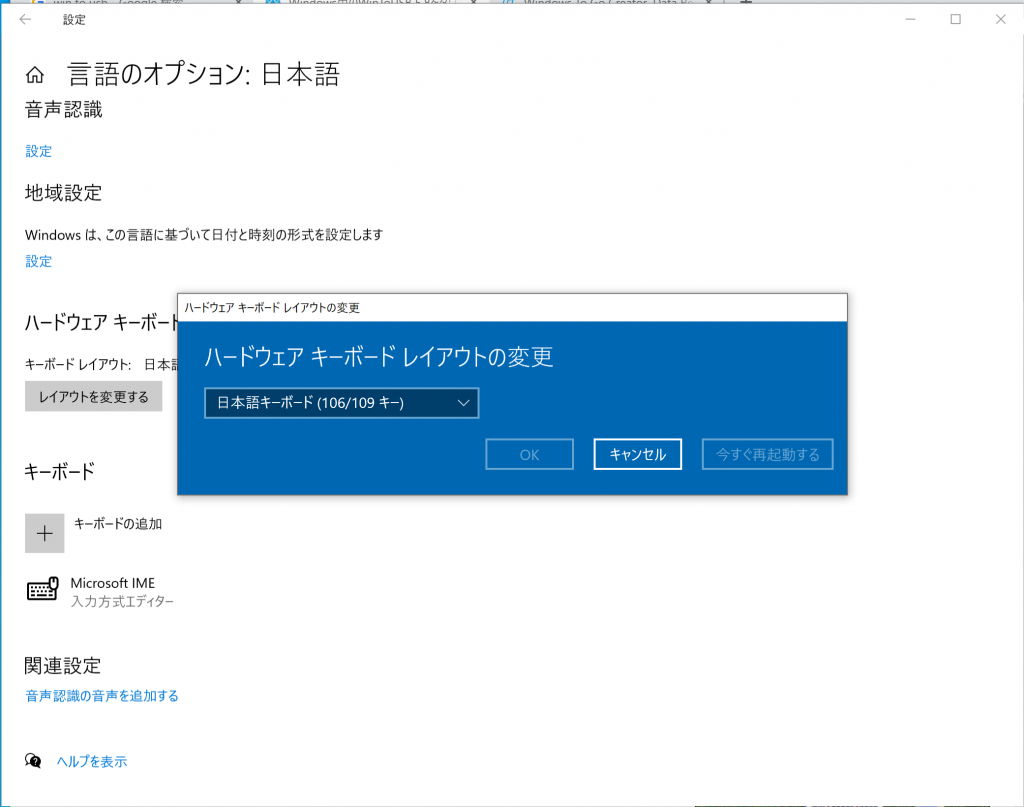

まとめ
ということで、結果的にはキーボードレイアウトの設定がおかしかっただけでした。
普段からmacOSばかり使っている私はWindowsに慣れていないのもあり、ただの設定変更なのに無駄に時間を使ってしまいました。
なんともお恥ずかしい限りです。
でも、一回クリックしないとオプションのボタンが出てこないとか、そもそもキーボードレイアウトの変更なのに言語のメニューからじゃないと変更できないのはわかりにくいと思います。
何様やねんというのはありますが、ぜひともそこら辺は改善してほしいです…(笑)

ただ、途中でも言ったように、Windowsはコロコロ設定画面を変えるので、この記事の情報もいつ古くなってしまうかわかりません。
もし、画面が変わって古くなってたらコメントで教えていただけますと幸いです。

それでは今回も最後まで見ていただきまして、ありがとうございました!

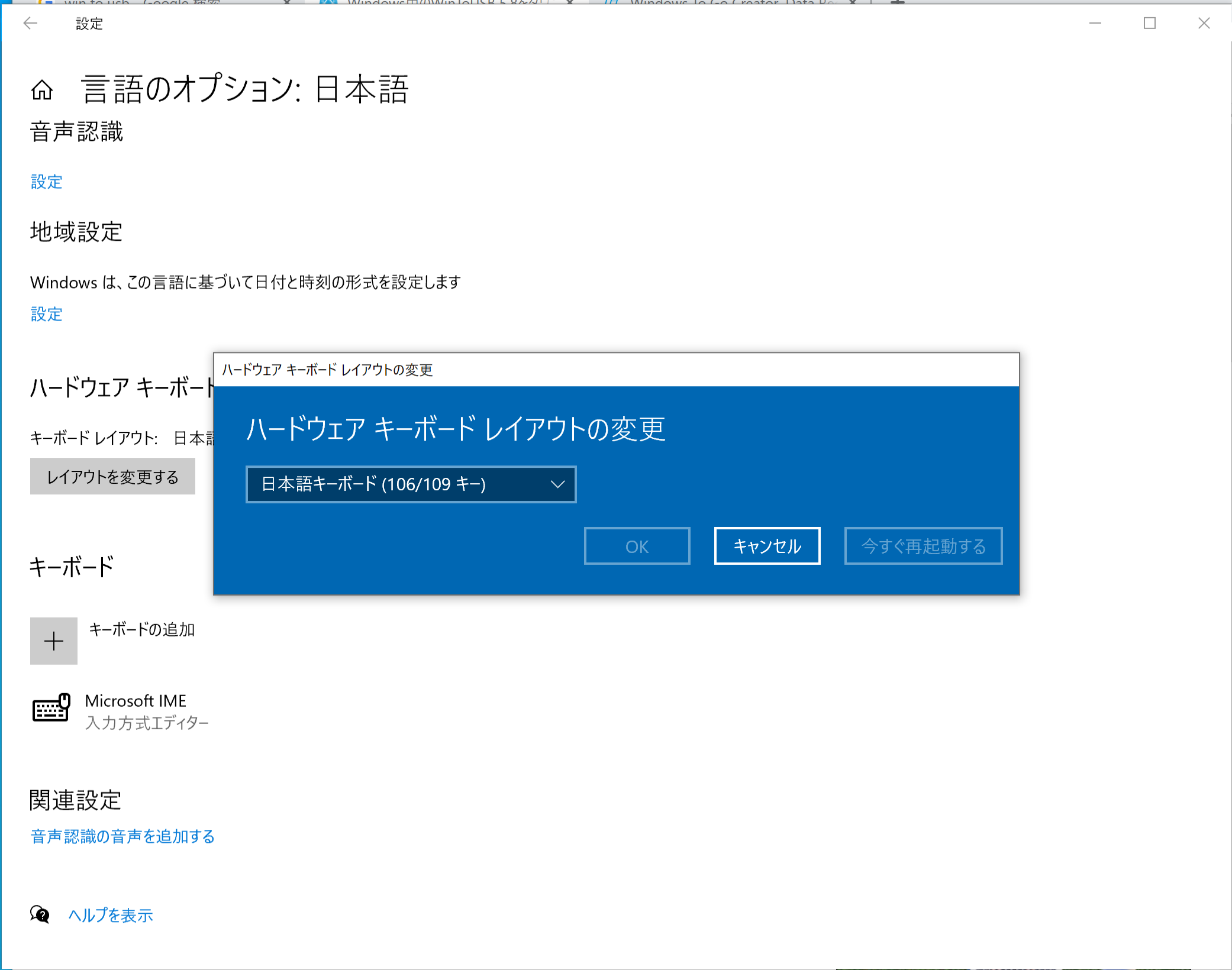
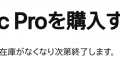

コメント